I Galaxy Buds sono stati forniti con il Galaxy S10 e sono cuffie wireless che possono corrispondere al meglio nella loro categoria. Ti insegneremo i migliori trucchi di queste cuffie che accompagnando il Galaxy S10 + fanno un paio di paura.
Una serie di trucchi per ottieni il miglior suono dai Galaxy Buds, adattarli meglio per la migliore esperienza utente e quella serie di personalizzazioni per dare gli ultimi ritocchi a cuffie di qualità; Ti insegniamo anche a correggere i possibili micro tagli subiti da alcuni utenti.
Installa Smart Things
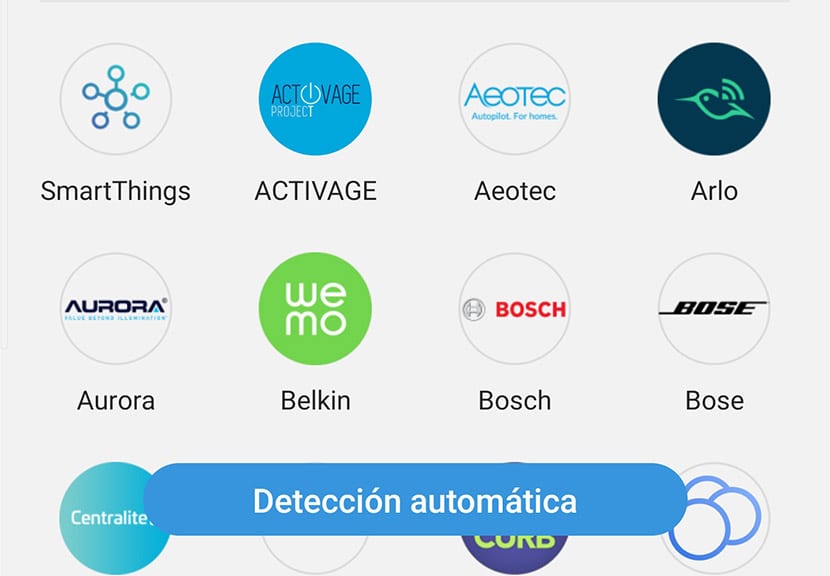
Per poter utilizzare il file Funzionalità di connessione automatica dei Galaxy Buds Quando li estraiamo dalla custodia, dobbiamo installare l'app Samsung Smart Things. Quindi ci assicuriamo che appaia quella finestrella che ci avverte che possiamo collegare le cuffie wireless Samsung senza dover passare all'opzione Bluetooth del Galaxy S10; non perdere questa serie di trucchi per il Galaxy S10 +.
Attiva Cerca dispositivi nelle vicinanze
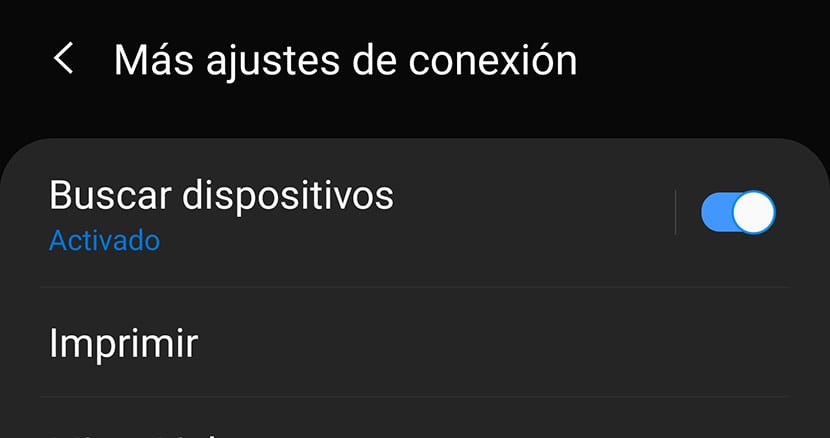
Nel Samsung Galaxy S10 abbiamo la possibilità di abilita la ricerca di dispositivi nelle vicinanze in modo che nel momento in cui rimuoviamo i Galaxy Buds dalla custodia, vengono automaticamente collegati direttamente alla finestra menzionata:
- Andiamo su Impostazioni> Connessione> Altre impostazioni di connessione> Cerca dispositivi.
Cambia l'adattatore con uno più grande

Le cuffie wireless del marchio sudcoreano sono dotate di vari componenti aggiuntivi. Uno di loro lo sono i vari adattatori per una perfetta vestibilità al foro del nostro orecchio. Ti consigliamo di provare il più grande di tutti poiché si adatterà meglio. In ogni caso, si tratta di testare a seconda del nostro corpo.
Attiva Active Sound
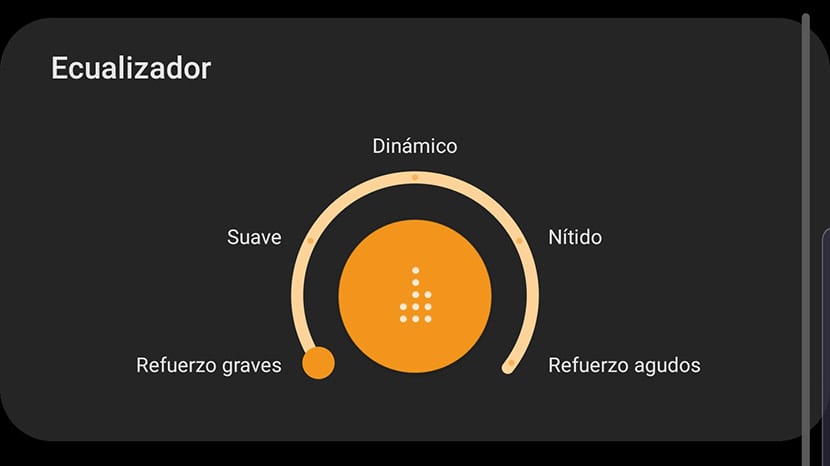
Se vuoi migliorare il suono dei tuoi Galaxy Buds, è consigliabile attivare l'equalizzatore del suono che porta con sé queste cuffie. Puoi farlo da Galaxy Wearable, l'app con cui configureremo la maggior parte dei parametri dei nostri wearable.
Nella schermata principale trovi Active Sound, lo attiviamo e poi abbiamo impostato la modalità bassi in modo che suonino molto meglio i nostri germogli.
Dolby Atmos
È quasi un must da attivare l'opzione audio Dolby Atmos del Galaxy S10. In combinazione con Active Sound, può essere una coppia mortale per coloro che vogliono ottenere la migliore qualità del suono dal loro nuovo dispositivo indossabile. Ovviamente, se "sibila" molto a causa degli alti, ti consigliamo di provare a disattivare l'Active Sound, poiché dipende molto dallo stile di musica che ti piace ascoltare.
Dal pannello delle notifiche puoi trovare l'accesso diretto a Dolby Atmos per attivarlo sul tuo cellulare Samsung Galaxy S10.
Aumenta il suono dei Galaxy Buds
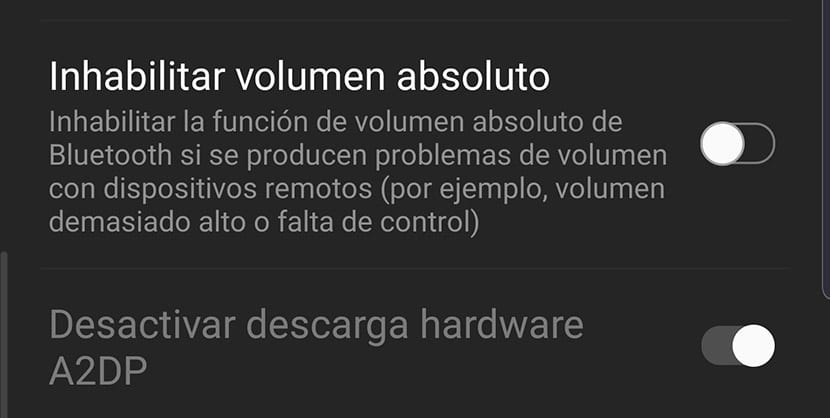
Per impostazione predefinita, può succedere che ti manchi un po 'di potenza nel volume. Abbiamo una soluzione ed è così attiva «Disabilita volume assoluto» nelle opzioni sviluppatore. Per questo andremo a:
- Impostazioni> Informazioni sul telefono> Informazioni sul software> e premere 7 volte su "Numero build" per attivare le opzioni sviluppatore.
- Andiamo alle opzioni da Impostazioni e cerchiamo l'opzione "Disattiva volume assoluto" e lo disattiviamo.
Attiva la sincronizzazione a metà volume

Se vuoi mantenere in modo indipendente qual è il volume dei Galaxy Buds e la multimedialità del tuo telefono, puoi farlo in questo modo:
- Impostazioni> Connessioni> Bluetooth> Avanzate (da 3 punti verticali)> e disattiva l'opzione "Sincronizza volume".
Personalizza i pulsanti a sfioramento
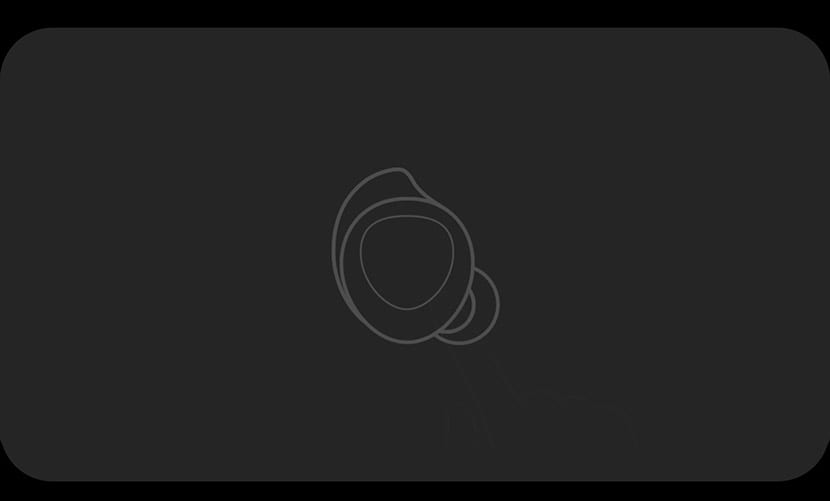
Sulle gemme della galassia con pressione lunga puoi eseguire queste azioni personalizzandolo:
- Volume su / giù.
- Comandi Bixby.
- Attiva la modalità stanza o momentaneamente.
hai 4 interazioni con le gemme: una pressione, due pressioni, tre pressioni e a lungo. Una pressione riproduce / mette in pausa, due pressioni al brano successivo e tre pressioni per tornare all'inizio del brano. Queste azioni possono essere applicate quando siamo impegnati in una chiamata ...
Lettura completa di notifiche e messaggi
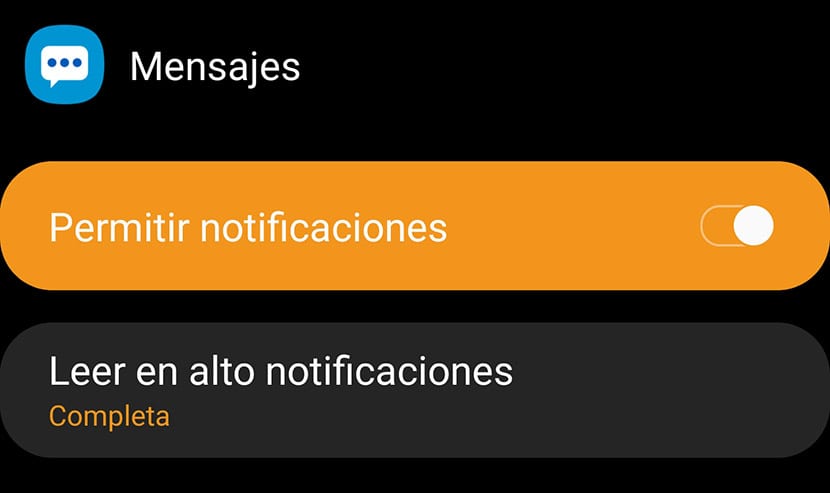
Per impostazione predefinita, nelle cuffie Samsung abbiamo 5 app configurate per leggere i messaggi con la voce e notifiche che arrivano. Ma possiamo configurarlo in modo che vengano letti tutti i messaggi completi di tutte le app.
Andiamo a Notifiche>
Correggi i micro-tagli nel suono
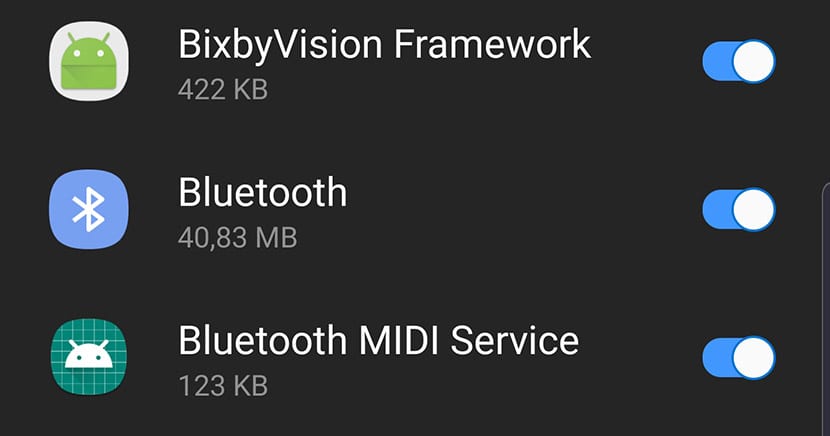
È successo ad alcuni utenti che quando si muovono con i loro Galaxy Bud si verificano micro-tagli sonori un po 'fastidioso. Possiamo risolverlo in questo modo:
- Andiamo a Impostazioni> Manutenzione dispositivo> Batteria e fare clic su una delle app visualizzate nell'elenco.
- Nella schermata dell'app, fai clic su "Ottimizza l'utilizzo della batteria".
- Clicca su "App non ottimizzate" e scegliamo tutto.
- Cerchiamo nella lista "Bluetooth" e lo disattiviamo.
Ciò non ottimizzerà la batteria per Bluetooth e i micro-tagli smetteranno di verificarsi. Questo trucco è valido solo per chi ha i micro tagli.
Ricarica wireless delle tue cuffie con il Galaxy S10
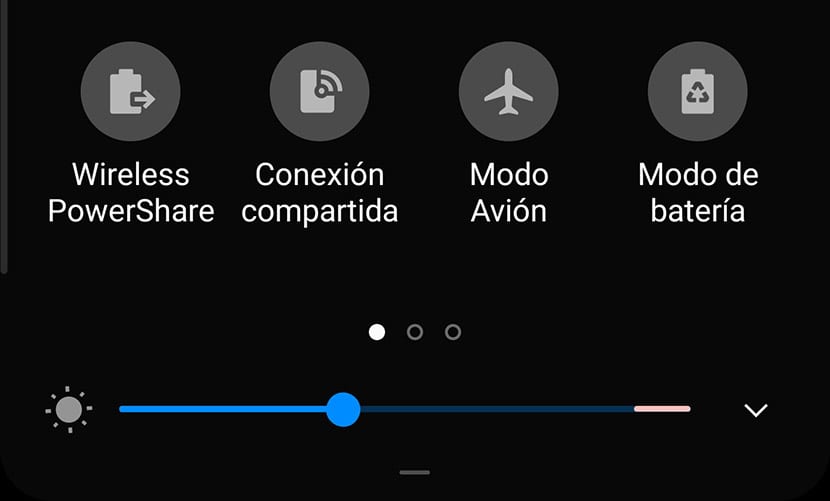
Il Galaxy S10 ha la possibilità di caricare altri dispositivi in modalità wireless. E tra loro abbiamo i Galaxy Buds. Per caricarli facciamo questo:
- Ci attiviamo dal pannello rapido nella barra delle notifiche l'opzione "Wireless Powershare".
- Capovolgiamo il Galaxy S10 in modo che la sua parte posteriore sia visibile.
- Mettiamo le cuffie nella loro scatola.
- Abbiamo messo la custodia / scatola Galaxy Buds un po 'più in alto rispetto alla parte centrale del telefono.
- Vedremo come il LED blu lampeggia al colore rosso per indicare la carica. C'è anche una vibrazione di avvertimento.
11 trucchi per i tuoi Galaxy Buds per ottenere il massimo da queste cuffie di Samsung che offrono un'ottima esperienza utente a tutti i livelli.
